Propaganda
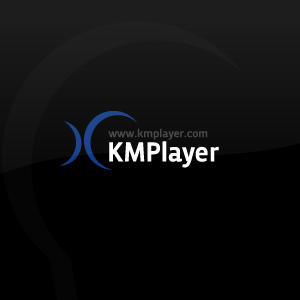 KMPlayer, também conhecido como K-Multimedia Player ou KMP, é um reprodutor de mídia gratuito para Windows. Ele suporta nativamente uma infinidade de formatos de áudio e vídeo, o que significa que o usuário comum nunca precisará se preocupar com codecs. Além disso, oferece muitos recursos avançados, é extremamente personalizável e está disponível em vários idiomas. Se você procura um reprodutor multimídia versátil para Windows, o KMPlayer pode ser o único.
KMPlayer, também conhecido como K-Multimedia Player ou KMP, é um reprodutor de mídia gratuito para Windows. Ele suporta nativamente uma infinidade de formatos de áudio e vídeo, o que significa que o usuário comum nunca precisará se preocupar com codecs. Além disso, oferece muitos recursos avançados, é extremamente personalizável e está disponível em vários idiomas. Se você procura um reprodutor multimídia versátil para Windows, o KMPlayer pode ser o único.
Não confunda este KMPlayer com o KMPlayer do KDE.org, que foi desenvolvido para o Konqueror / Linux e lançado pela primeira vez em 2010. O KMplayer original foi lançado pela primeira vez em 2002.
Apesar de ser uma ferramenta poderosa, o KMPlayer tem sido um insider entre os geeks e nunca ganhou atenção generalizada. Isso pode ser em parte devido à sua origem coreana e à falta de uma representação profissional da Web e do manual do usuário em inglês ou de arquivos de ajuda. Por outro lado, o KMPlayer possui uma base de usuários muito forte e um fórum ativo. No entanto, é notório por sua documentação ruim, o que é especialmente desanimador para usuários iniciantes. No entanto, o uso do KMPlayer não é tão desafiador quanto parece e este artigo lançará alguma luz.
Primeiras impressões
O KMPlayer possui uma interface funcional e despretensiosa.
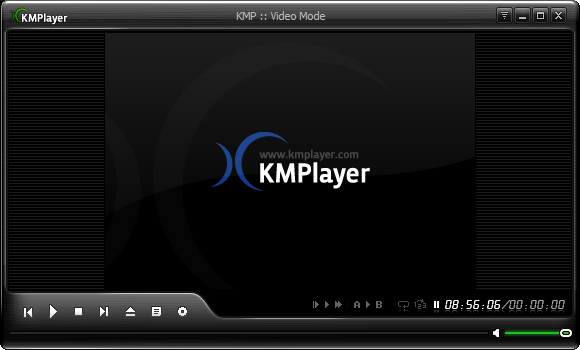
Os controles básicos do jogador estão localizados no canto inferior esquerdo. À direita, você pode visualizar informações sobre o arquivo e os filtros, definir os fluxos de áudio (esquerdo, direito ou ambos os canais) e controlar as seções de reprodução (do ponto A ao ponto B). O tempo decorrido (ou o tempo do sistema, se nenhum arquivo estiver carregado) é exibido na extrema direita e você também pode definir as opções de repetição e reprodução aleatória. O controle de volume está situado no canto inferior direito.
Os Menus
Um clique esquerdo no logotipo do KMPlayer no canto superior esquerdo abre o menu básico do arquivo.

A partir daí, você pode abrir o navegador de arquivos, arquivos individuais, DVDs ou CDs de vídeo da unidade de CD / DVD e carregar legendas ou áudio externo.
Um clique com o botão direito do mouse em qualquer lugar do player abre a janela Main Control.
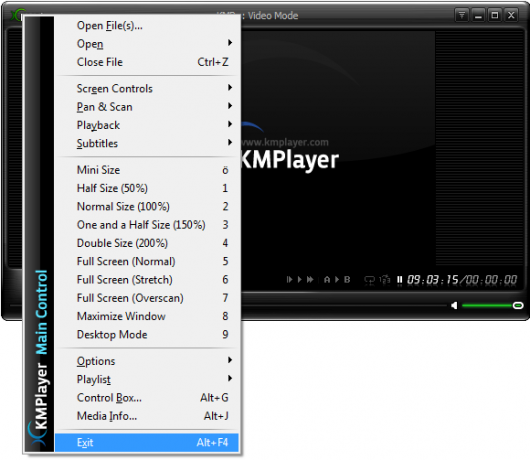
Este menu concede acesso aos extensos recursos do KMplayer. Quase todos os itens da lista são um menu importante. Por exemplo, enquanto o menu básico do arquivo permite carregar legendas, o item de legenda no Controle principal O menu permite ao usuário definir todas as características das legendas, incluindo alinhamento, tamanho da fonte ou rotação. Demora um pouco para entender a profundidade e o potencial desses submenus e obter uma visão geral.
Visão geral dos recursos
A lista interminável de recursos é o motivo pelo qual o KMPlayer é famoso. É realmente uma pena que os desenvolvedores não tenham lançado um manual adequado para este reprodutor de mídia avançado, pois muitos recursos não são auto-explicativos. Abaixo está um resumo de alguns dos recursos mais importantes, que devem lhe dar um gostinho:
- Controles de tela: amplo controle do tamanho da tela do player, proporções, transparência da janela e janela dos principais recursos
- Pan & Scan: janela de controle e posição e tamanho do quadro
- Reprodução: mover-se entre os quadros, pular para frente e para trás, definir a seção de repetição, controlar o modo de repetição, sincronizar novamente o áudio, desligar o tempo
- Legendas: pesquise e encontre legendas on-line, adicione várias legendas, controle a posição e a orientação das legendas, sincronize novamente as legendas, modifique e junte legendas
- Marcadores / Capítulo: marcar posições dentro de um arquivo
Usuários experientes do KMPlayer perceberão que esta lista apenas toca a superfície. Existem muito mais recursos e opções disponíveis do que o mencionado acima. Somente a janela de preferências (> Controle principal > Opções > Preferências) hospeda uma infinidade de configurações, por exemplo, controle de filtro, processamento de áudio, vídeo e legendas, controles de cores e muito mais. Os usuários podem salvar suas configurações em predefinições e iniciá-las conforme necessário ou trocá-las com outros usuários para projetos comuns.
Se você deseja acesso imediato a ainda mais recursos, inicie o menu avançado para ter muitos mais opções disponíveis na ponta dos dedos, incluindo efeitos de áudio e vídeo, filtros, opções de captura e peles. Para ativar o menu avançado, abra o> Controle principal (clique com o botão direito do mouse no player), vá para> Opções e marque> Menu Avançado.

O Veredicto Superficial
A interface do KMPlayer é simples o suficiente para uma pessoa comum usá-la como um media player básico. Isso, no entanto, seria um desperdício, porque uma coisa que o KMPlayer não faz é economizar recursos do sistema. A reprodução do mesmo arquivo de vídeo requer cerca de 80% mais recursos do sistema do que o VLC Player e até um pouco mais do que o Windows Media Player. Mas se você está ansioso para brincar com seus arquivos de mídia e tirar o melhor proveito deles, e se estiver disposto a experimentar por tentativa e erro, o KMPlayer é um sonho tornado realidade.
Se o KMPlayer não o convenceu, recomendo que você dê [NÃO FUNCIONA MAIS] VLC media player um giro. Comece com estes artigos:
- O VLC Media Player - ele realmente reproduz tudo? O VLC Media Player - ele realmente reproduz tudo? consulte Mais informação
- 6 dicas e truques interessantes sobre o VLC que você talvez não conheça 6 dicas e truques interessantes sobre o VLC que você talvez não conheçaO media player VLC do VideoLan é uma verdadeira caixa de truques e é tão eficaz em um sistema operacional Windows quanto em Mac ou Linux. Aqueles de vocês que já estão usando o VLC ... consulte Mais informação
Embora o KMPlayer tenha sido mencionado várias vezes no MakeUseOf, ainda não escrevemos muito sobre isso. Se você vai mudar para o KMPlayer ou já o está usando, no entanto, talvez queira saber Como marcar filmes para retomar de onde você parou Como marcar filmes para retomar de onde você parou consulte Mais informação . Que outros recursos devemos destacar ou onde você acha que falta documentação?
Você acha que o KMPlayer pode ser o melhor media player ou pode se tornar o seu favorito? Se já é, o que você mais gosta? Se você acha que isso poderia substituir o seu favorito atual, por que não?
Tina escreve sobre tecnologia de consumo há mais de uma década. Ela possui doutorado em ciências naturais, um diploma da Alemanha e um mestrado da Suécia. Sua formação analítica a ajudou a se destacar como jornalista de tecnologia na MakeUseOf, onde agora gerencia pesquisas e operações de palavras-chave.


